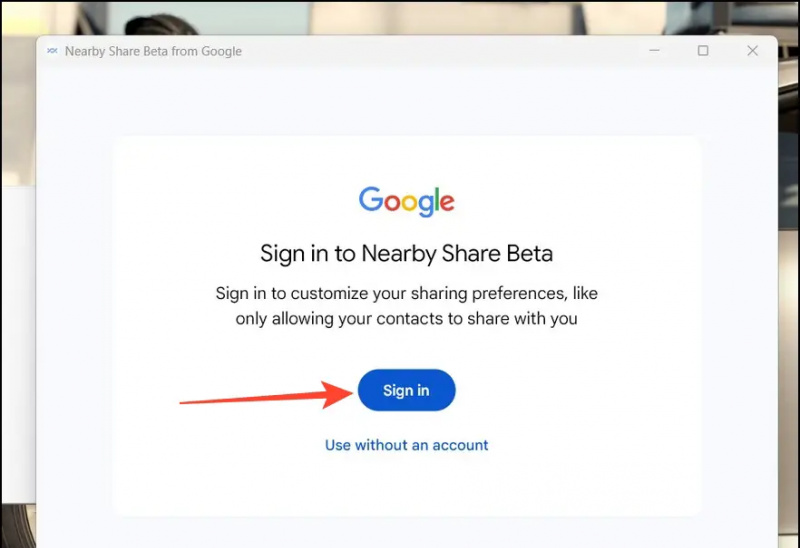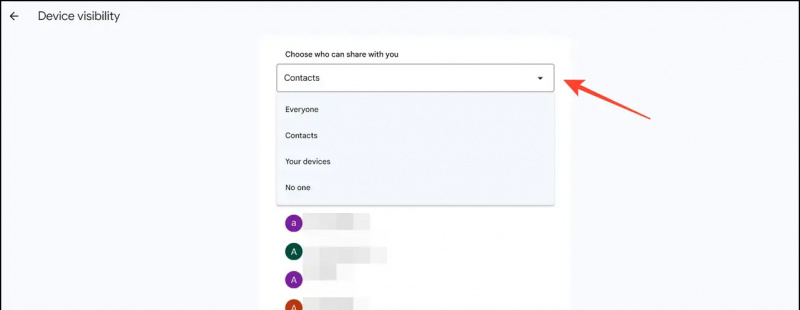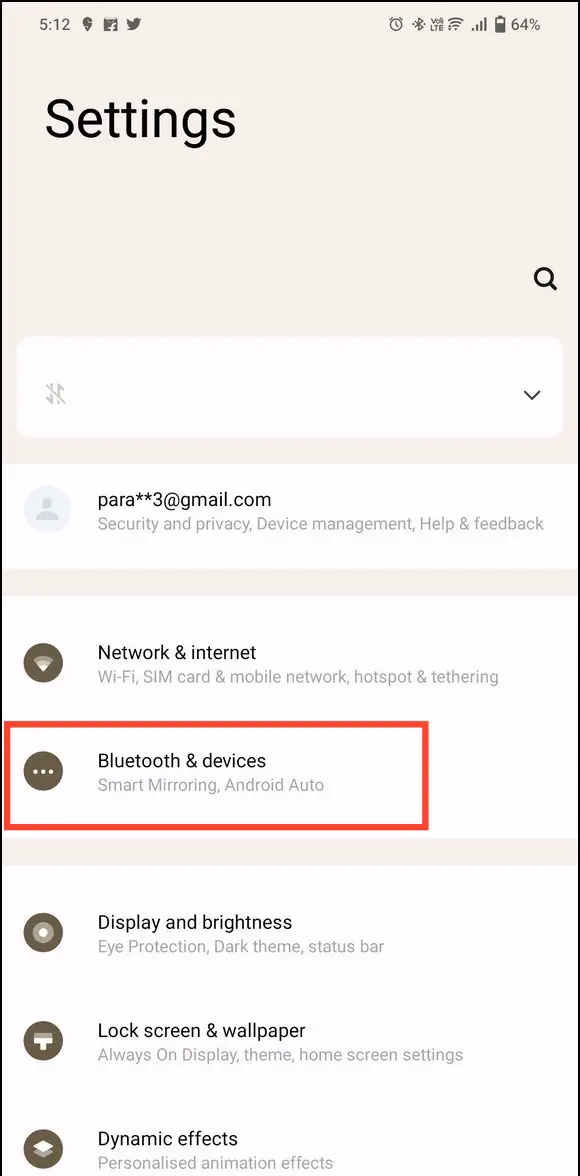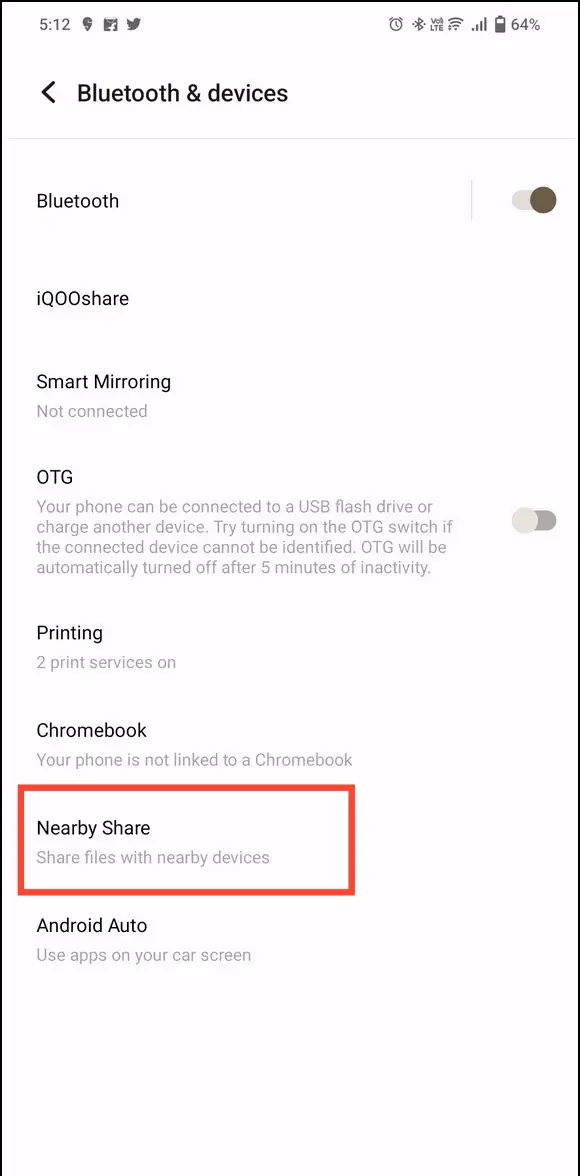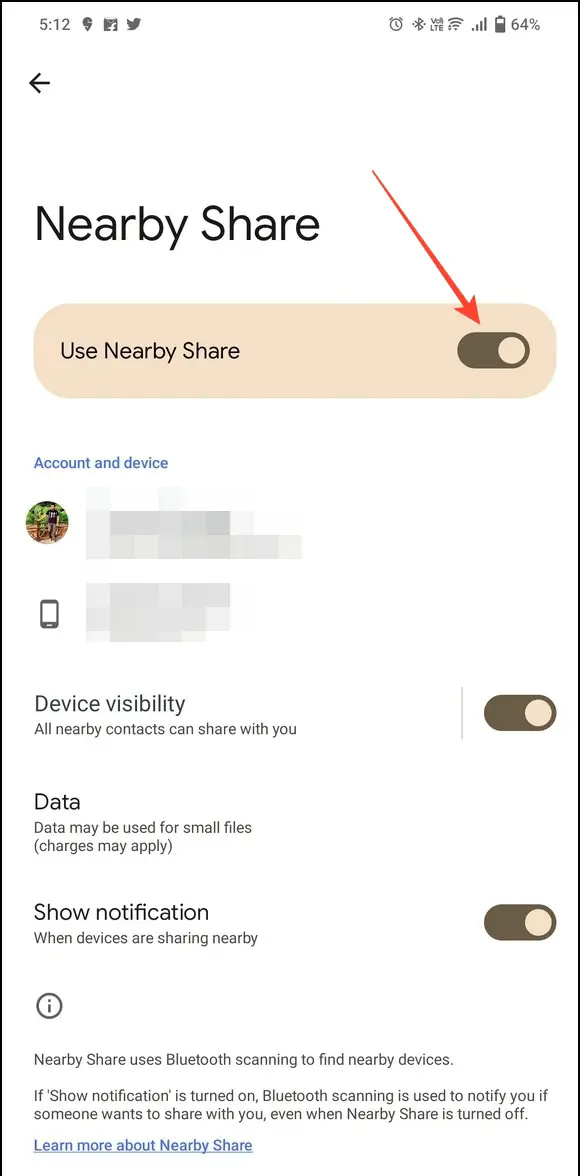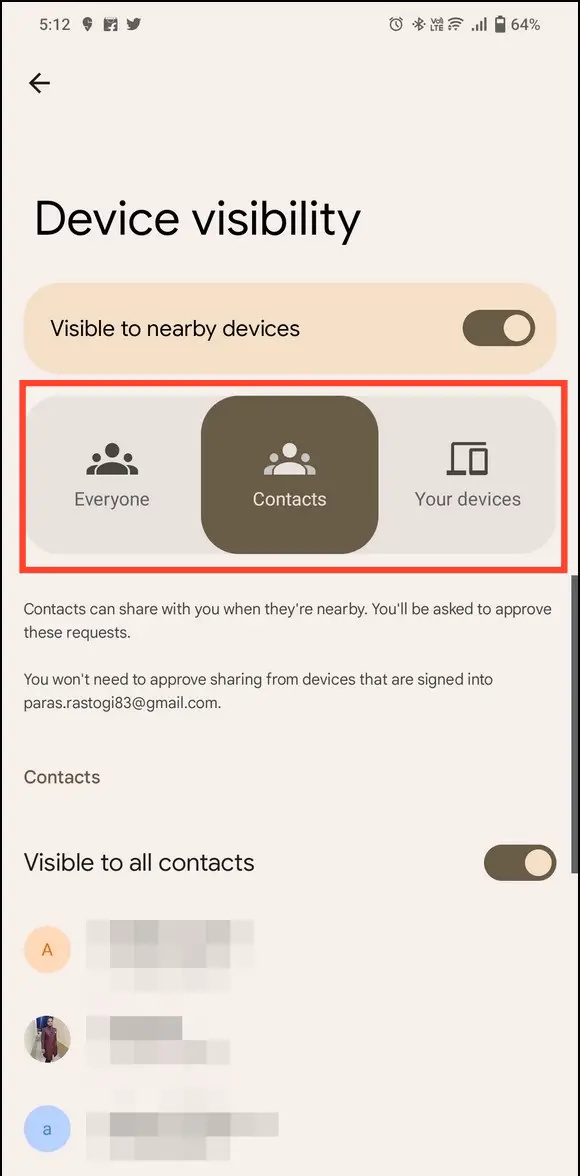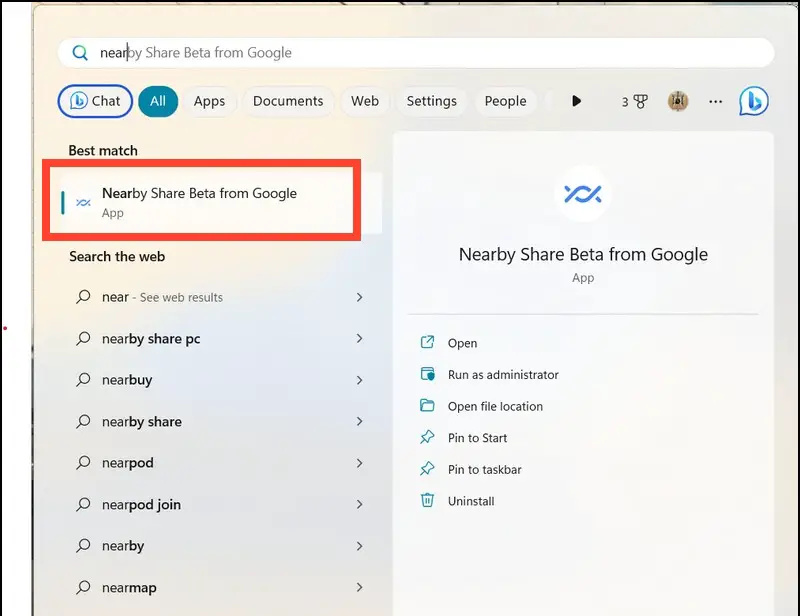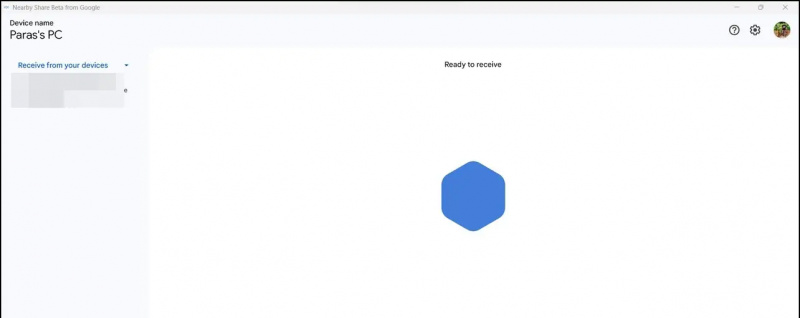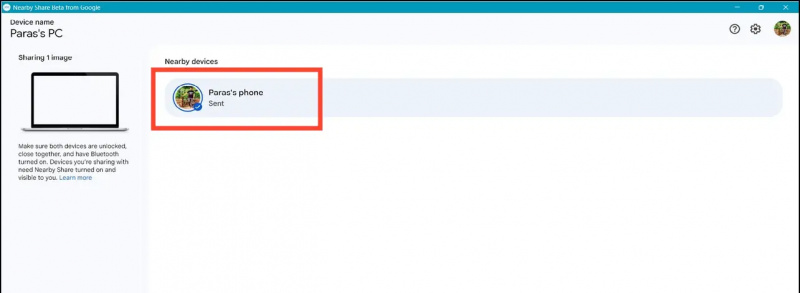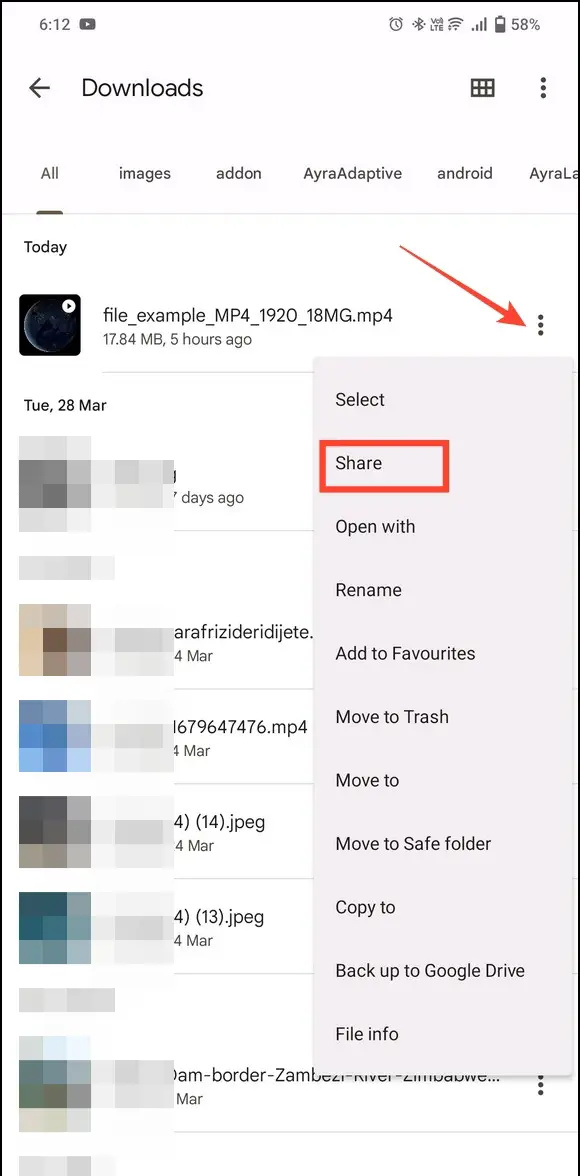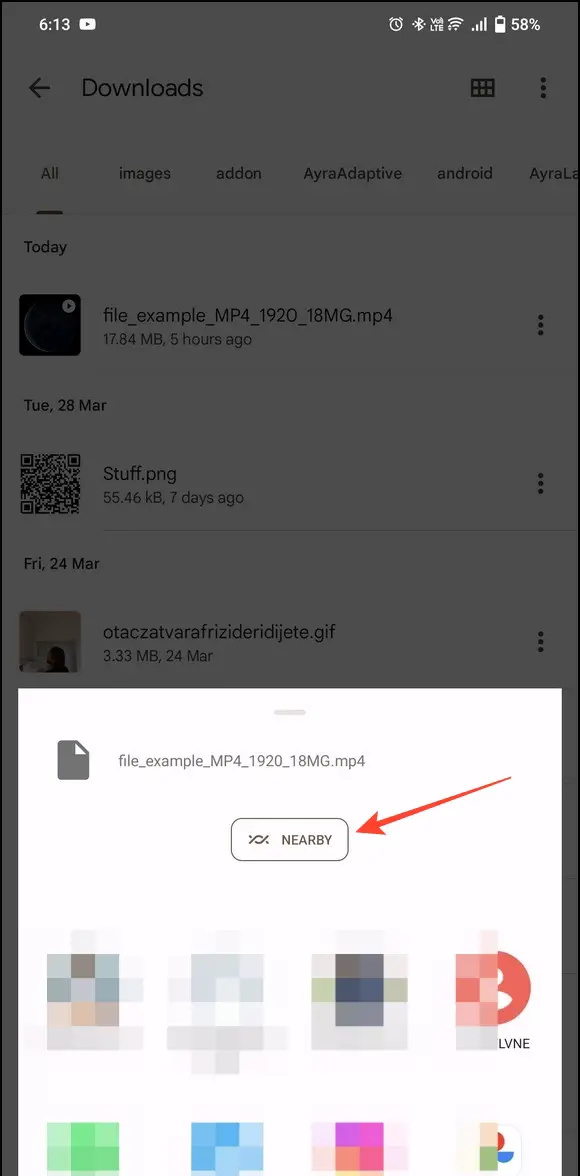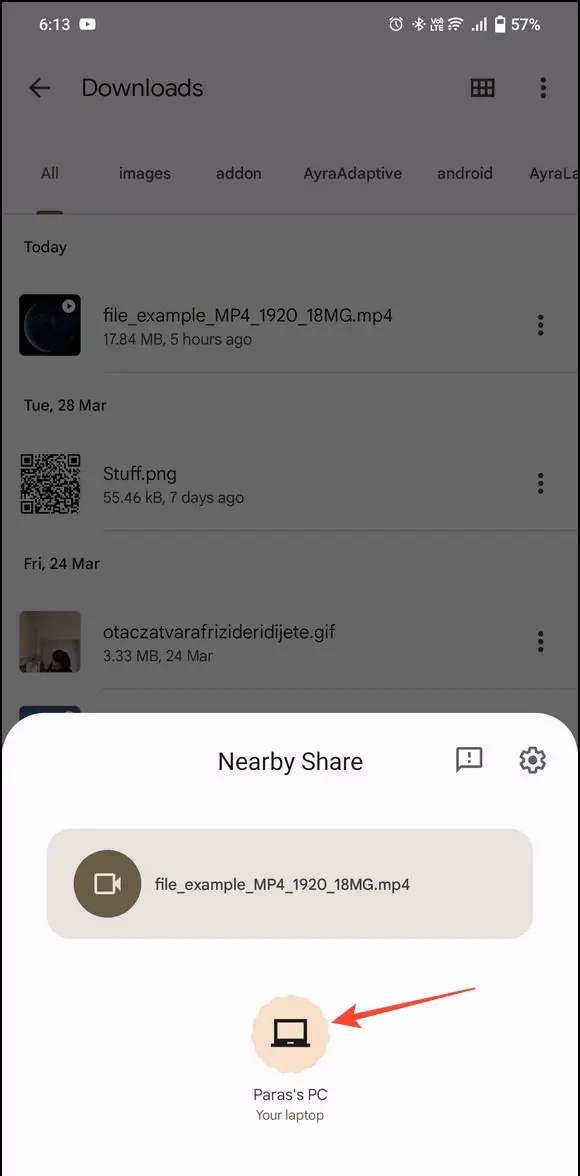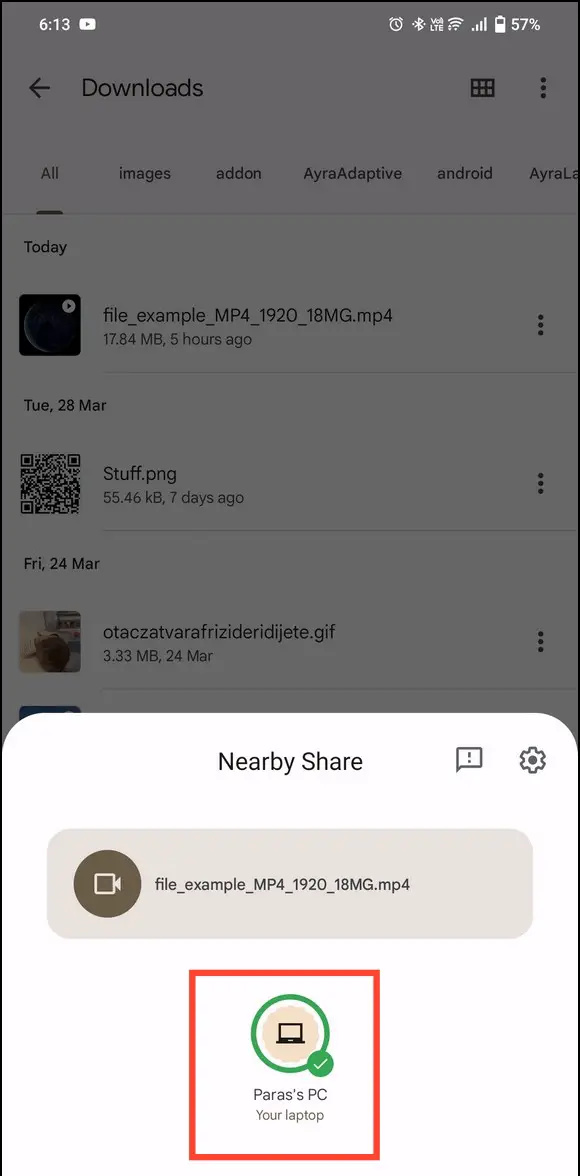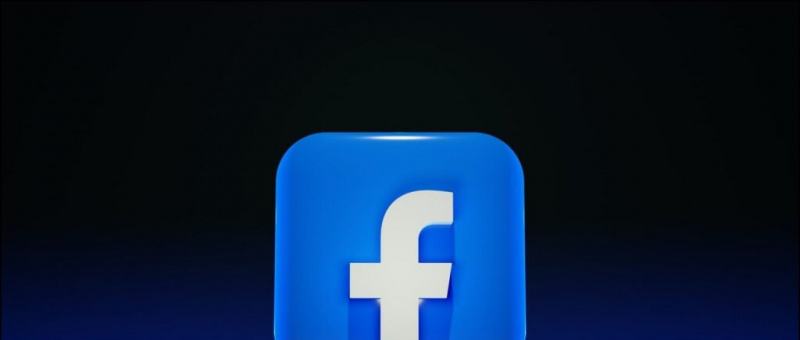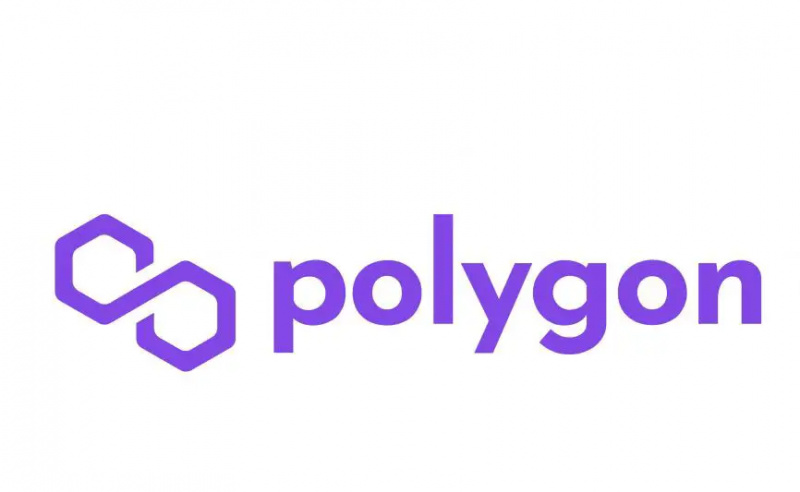I tillegg tredjepartsapper for å sende filer trådløst , Windows-brukere har alltid drømt om et Airdrop-alternativ for Windows. Med Googles Nearby Share-funksjon for Windows kan du sømløst overføre filer til og fra Android-enheter. I dag vil vi diskutere trinnene for å bruke Nærliggende deling på Windows PC i denne forklaringen. I tillegg kan du lære å dele filer ved hjelp av QR-koder .

Innholdsfortegnelse
The Nearby Share er en trådløs fildelingsfunksjon på tvers av enheter fra Google, som har vært på Android-plattformen en stund. Nå har den endelig banet vei til Windows-stasjonære datamaskiner. Følgelig kan du nå sømløst overføre filer mellom Windows- og Android-enheter , noe som gjør den til en solid konkurrent til Apples Airdrop. Mens den er i betafasen akkurat nå, fungerer den feilfritt for å dele bilder, dokumenter og filer og skaper en bro mellom Android-enhetene og Windows-PC-ene dine.
Vi testet appen grundig, og her er viktige høydepunkter :
- Overfør filer som bilder , dokumenter , videoer , og lenker mellom Android og Windows med et enkelt klikk.
- Alle de delte filene er ende-til-ende kryptert .
- Støttes på de fleste Android-telefoner og Windows 10/11-systemer (unntatt ARM-basert).
- Filoverføringshastighetene er gode og avhenger av din trådløse tilkobling og avstanden mellom enhetene. Under testen vår varierte det fra 10 til 15 Mbps , noe som er ganske imponerende for en app i betastadiet.
Krav for bruk av nærdeling på Windows
For å bruke Nearby Share-appen på Windows og Android-enheten din, må du overholde følgende krav:
- EN Windows 10/11 PC basert på 64-bit arkitektur (ARM-drevne Windows-bærbare datamaskiner støttes ikke akkurat nå).
- En Android-enhet med Android 6.0 eller nyere .
- Sørg for at din Windows-PC og Android-enhet er koblet til Samme trådløse nettverk .
- Begge enhetene må være innenfor 16 fot eller 5 meter av hverandre.
- Sørg for at Wi-Fi og Bluetooth skal være slått på for begge enhetene før du bruker Nearby Share.
Nærliggende delingsalternativ for ARM-basert PC
Hvis Nearby Share ikke støttes på din Windows-PC eller Android-telefon, kan du sjekke ut vår guide for de beste gratis alternativene til overføre filer trådløst mellom telefon og PC .
Trinn for å konfigurere nærdeling på Windows
For å få en feilfri fildelingsopplevelse mellom din Android- og Windows-PC ved å bruke Nearby Share. Du må først sette den opp på begge enhetene.
På Windows 11/10
Siden Nearby Share for Windows for øyeblikket er i betatilstand, må du laste den ned fra Googles nettsted, i stedet for Microsft-butikken. Følg trinnene nedenfor for å konfigurere Nearby Share for Windows.
1. Installer Nearby Share Beta-appen på Windows-maskinen din fra offisiell Android-side .
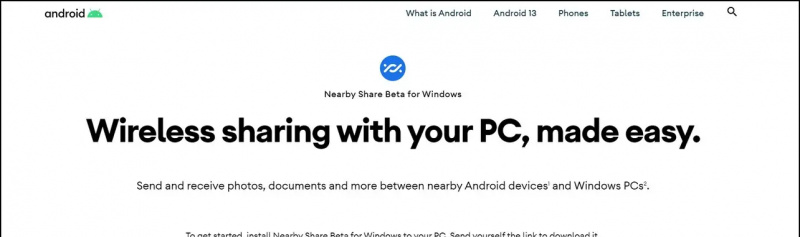
hvordan lage en film på google bilder